로지텍 블루투스 키보드 k380를 기기간 자동 연결전환하는 방법 / 노트북 컴퓨터, 스마트폰 기기 연결 전환 자동으로 하기. 멀티키보드 로지텍 코리아 k380 블루투스 키보드 자동 연결 전환 버튼


로지텍 k380 블루투스 키보드를 쓰고 있다
위 사진은 2020년 1월 택배 수령했을 때 개봉 샷
멀티키보드라 불리는 logi multi-device k380 키보드이다
스마트폰에서 입력을 빠르게 하고자 구입했다
그후 노트북 컴퓨터에서도 별도의 키보드로 간간이 사용한다
스마트폰에서 로지텍 k380 블루투스 키보드를 쓰다가
컴퓨터로 바꿔 연결해서 키보드를 쓰기도 한다
반대로, 컴퓨터에서 로지텍 k380 블루투스 키보드를 쓰다가
스마트폰으로 바꿔 연결해서 키보드를 쓰기도 한다
블루투스 연결을 하고 키보드의 연결전환 버튼을 누르면 끝!!!
인 줄 알았는데 그게 아니고 매번 블루투스 설정에 들어가야 되네?
매번 설정을 건드리자니 귀찮다
자동 연결전환하는 방법을 찾아보다가
스스로 해결하게 되었다
로지텍 k380 블루투스 키보드 자동연결 하는 방법
* 키보드 상단의 짙은 색 버튼 세개가 기기간 자동 연결전환 버튼이다 '이지 스위치 easy switch'라고 부른다
0. 기기마다 키보드를 최초 페어링은 해둔 상태
1. 사용하는 기기의 블루투스를 켠다
2. 로지텍 k380 블루투스 키보드의 해당 자동 연결전환 버튼을 길게 누른다
3. 램프가 깜빡인다 그 버튼을 다시 한번 살짝 눌러준다
나는 스마트폰을 로지텍 k380 블루투스 키보드 자동 연결전환 버튼 1에 등록했고
노트북 컴퓨터를 로지텍 k380 블루투스 키보드 자동 연결전환 버튼 2에 등록했다
스마트폰에서 로지텍 k380 블루투스 키보드를 쓰다가
노트북에서 로지텍 k380 블루투스 키보드를 쓰고 싶을 때는
로지텍 k380 블루투스 키보드에서 자동 연결전환 버튼 2를 길게 누른다
그러면 해당 램프가 깜빡인다 그때 그 버튼을 다시 한번 살짝 눌러준다
설정을 건드리지 않고 바로 블루투스 키보드 입력이 된다 좋다
* 참고로, 노트북 OS는 윈도우10, 스마트폰 OS는 안드로이드10 이다.
노트북 기기는 HP 15s-fq512g (= 15s-fq1005tu의 사양 업글 버전) 이고,
- 관련글 : befreepark.tistory.com/2366
스마트폰 기기는 삼성 갤럭시 노트 10+ (= SM-N976N ) 이다.
- 관련글 : befreepark.tistory.com/2854 / befreepark.tistory.com/2847
2020 1122 Sun 00:10
posted by befreeapark
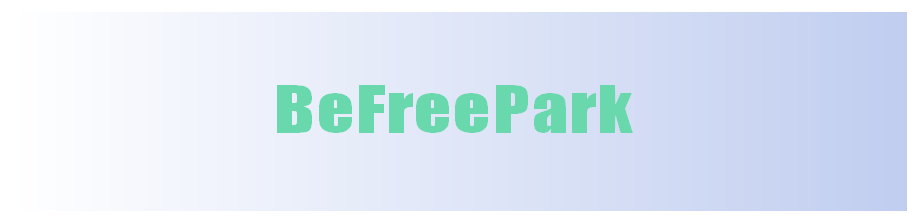
공유와 소통의 산들바람 / 비프리박
IT, 노트북, 컴퓨터, 노트북 컴퓨터, 스마트폰, 태블릿, 패드, 블루투스 키보드, 로지텍 블루투스 키보드 k380, 로지텍 멀티키보드, 로지텍 멀티 디바이스 블루투스 키보드 k380, 로지텍 블루투스 키보드 k380 기기간 자동 연결전환하는 방법, 로지텍 블루투스 키보드 k380 연결 전환 자동으로 하는 방법. 멀티키보드 로지텍 코리아 k380 블루투스 키보드 자동 연결 전환, 이지 스위치, 이지 버튼